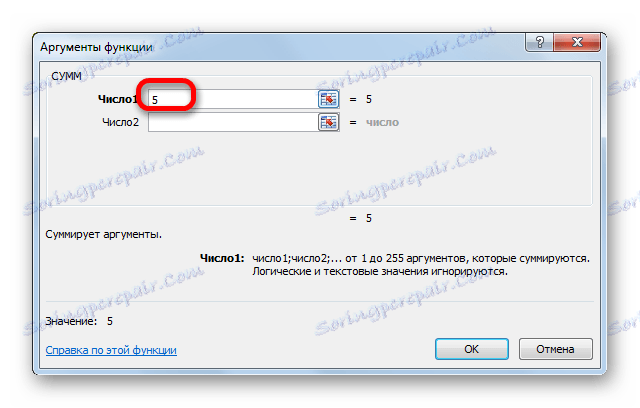Kreator funkcji w programie Microsoft Excel
Funkcje w programie Excel umożliwiają wykonywanie różnych, raczej złożonych operacji obliczeniowych za pomocą zaledwie kilku kliknięć. Jeszcze łatwiej z nimi pracować jest tak wygodnym narzędziem jak "Czarodziej Funkcji" . Spójrzmy, jak to działa i co możesz z tym zrobić.
Spis treści
Kreator funkcji
Kreator funkcji jest narzędziem w postaci małego okna, w którym wszystkie dostępne funkcje w Excelu są podzielone na kategorie, co ułatwia dostęp do nich. Zapewnia również możliwość wprowadzania argumentów formuły za pomocą intuicyjnego interfejsu graficznego.
Przejdź do Kreatora funkcji
Kreatora funkcji można uruchomić jednocześnie na kilka sposobów. Ale przed aktywacją tego narzędzia konieczne jest wybranie komórki, w której zostanie zlokalizowana formuła, a w konsekwencji wynik będzie wyprowadzony.
Najłatwiej do niego przejść, klikając przycisk "Wstaw funkcję" po lewej stronie linii formuły. Ta metoda jest dobra, ponieważ możesz jej użyć, będąc w dowolnej zakładce programu.
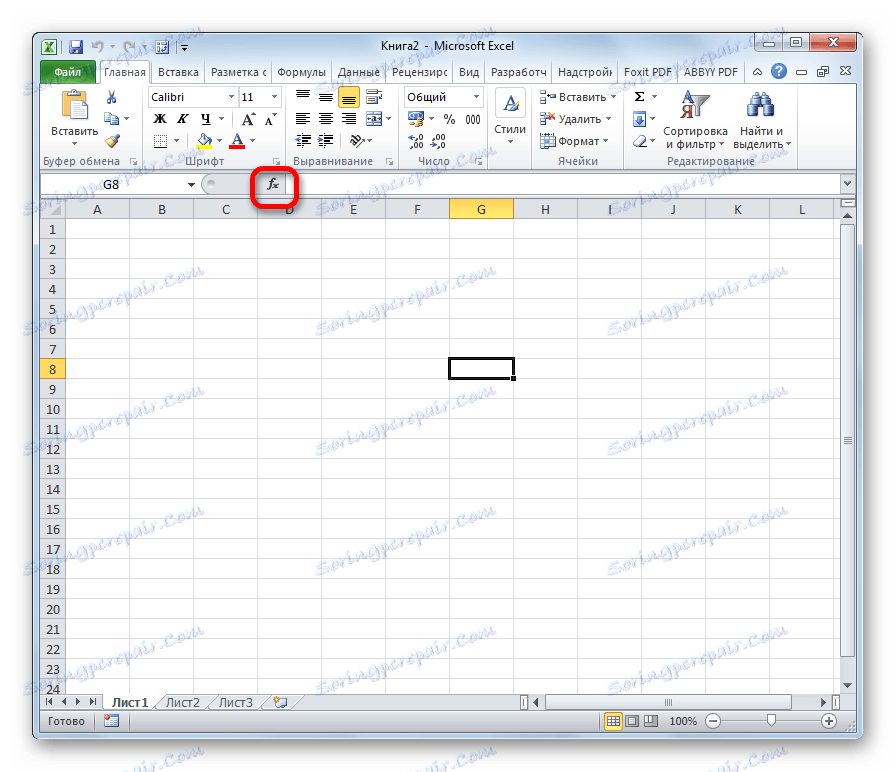
Ponadto możesz uruchomić potrzebne narzędzie, przechodząc do zakładki "Formuły" . Następnie kliknij najbardziej skrajny lewy przycisk na wstążce "Wstaw funkcję" . Znajduje się w bloku narzędzi "Biblioteka funkcji" . Jest to gorsze od poprzedniej metody, ponieważ jeśli nie jesteś w zakładce "Formuły" , będziesz musiał wykonać dodatkowe czynności.
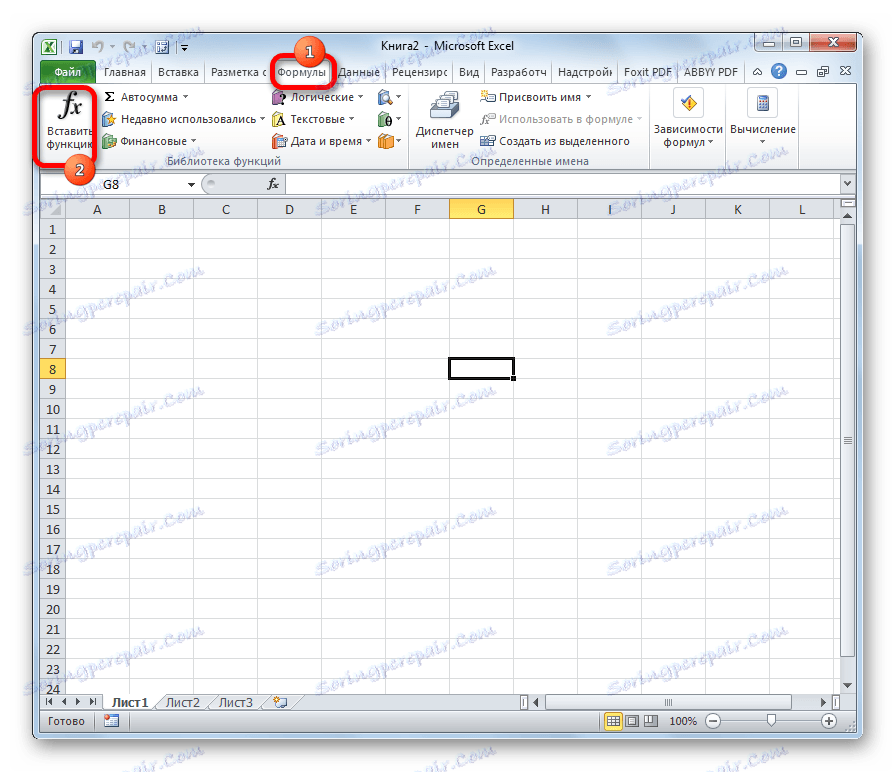
Możesz także kliknąć dowolny inny przycisk w przyborniku "Biblioteka funkcji" . W takim przypadku w rozwijanym menu pojawi się lista, na samym dole której znajduje się pozycja "Wstaw funkcję ..." . To wszystko i musisz kliknąć. Ale ta metoda jest jeszcze bardziej zagmatwana niż poprzednia.
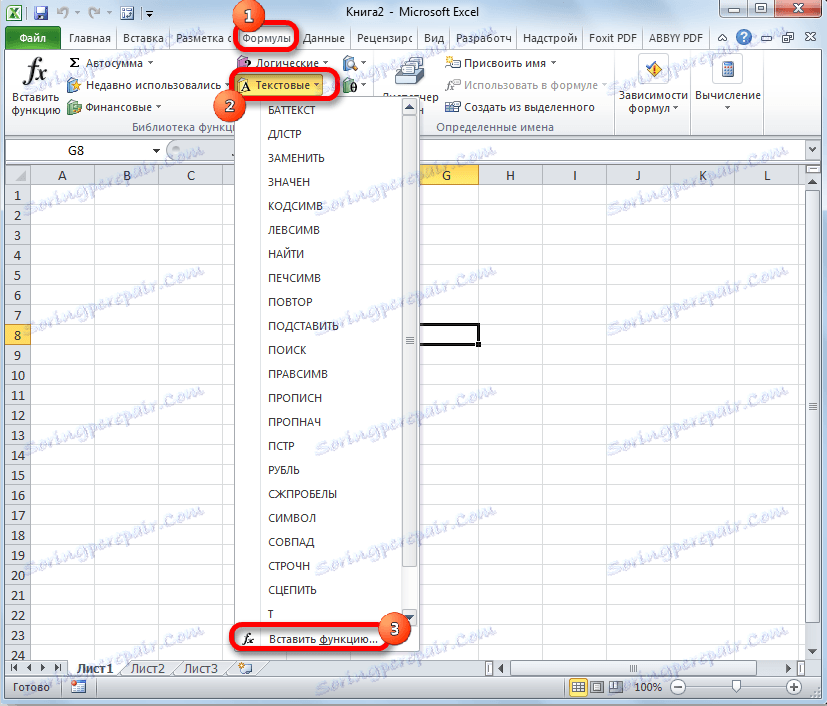
Bardzo prostym sposobem na przejście do trybu Kreatora jest naciśnięcie skrótu klawiaturowego Shift + F3 . Ta opcja zapewnia szybkie przejście bez dodatkowych "ruchów". Główną wadą jest to, że nie każdy użytkownik jest w stanie zachować w głowie wszystkie kombinacje klawiszy skrótu. Tak więc dla początkujących w opanowaniu Excela ta opcja nie jest odpowiednia.
Kategorie elementów w kreatorze
Niezależnie od wybranej metody aktywacji, w każdym przypadku po tych akcjach uruchomione zostanie okno Kreatora . Pole wyszukiwania znajduje się w górnej części okna. Tutaj możesz wprowadzić nazwę funkcji i kliknąć przycisk "Znajdź" , aby szybko znaleźć żądany element i uzyskać do niego dostęp.
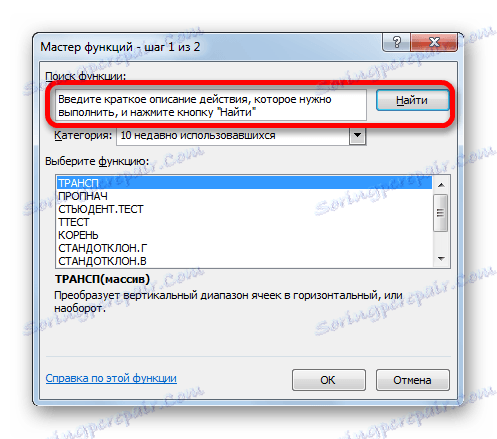
Środkowa część okna reprezentuje rozwijaną listę kategorii funkcji, które reprezentuje Kreator . Aby wyświetlić tę listę, kliknij ikonę w kształcie odwróconego trójkąta po prawej stronie. Spowoduje to otwarcie pełnej listy dostępnych kategorii. Możesz przewijać w dół za pomocą bocznego paska przewijania.
Wszystkie funkcje są podzielone na następujące 12 kategorii:
- Tekst;
- Finansowe;
- Data i godzina;
- Linki i tablice;
- Statystyczne;
- Analityczne;
- Pracuj z bazą danych;
- Sprawdź właściwości i wartości;
- Logiczne;
- Inżynieria;
- Matematyczny;
- Zdefiniowane przez użytkownika;
- Kompatybilność.
W kategorii "Zdefiniowane przez użytkownika " znajdują się funkcje skompilowane przez samego użytkownika lub pobrane ze źródeł zewnętrznych. W kategorii "Zgodność" znajdują się elementy ze starszych wersji programu Excel, dla których istnieją już nowsze odpowiedniki. Zostali oni zebrani w tej grupie, aby zapewnić zgodność pracy z dokumentami utworzonymi w starszych wersjach aplikacji.
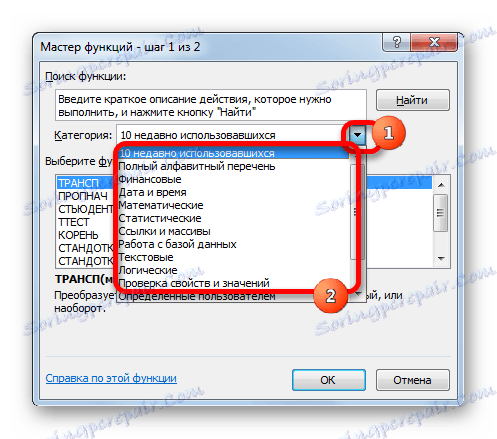
Ponadto na tej samej liście znajdują się dwie dodatkowe kategorie: "Pełna lista alfabetyczna" i "10 ostatnio używanych" . W grupie "Pełna lista alfabetyczna" znajduje się pełna lista wszystkich funkcji, niezależnie od kategorii. W grupie "10 ostatnio używanych" znajduje się lista ostatnich dziesięciu pozycji, które użytkownik użył. Lista ta jest stale aktualizowana: elementy używane wcześniej są usuwane, a nowe dodawane.
Wybór funkcji
Aby przejść do okna argumentów, najpierw musisz wybrać żądaną kategorię. W polu "Wybierz funkcję" należy zanotować nazwę, która jest wymagana do wykonania określonego zadania. Na samym dole okna znajduje się wskazówka w postaci komentarza do wybranego przedmiotu. Po wybraniu określonej funkcji należy nacisnąć przycisk "OK" .

Argumenty funkcji
Następnie otworzy się okno argumentów funkcji. Głównym elementem tego okna są pola argumentów. Różne funkcje mają różne argumenty, ale zasada pracy z nimi pozostaje taka sama. Może być ich kilka, a może nawet jeden. Numery, odwołania do komórek, a nawet odwołania do całych tablic mogą służyć jako argumenty.

- Jeśli pracujemy z liczbą, wystarczy wprowadzić ją z klawiatury na pole, w taki sam sposób, w jaki kierujemy liczby do komórek arkusza.
![Numer argumentu w Microsoft Excel]()
Jeśli argument jest linkiem, to można również pisać ręcznie, ale wygodniej jest zrobić inaczej.
Ustaw kursor w polu argumentu. Bez zamykania okna kreatora wybierz komórkę lub cały zakres komórek, które chcesz przetwarzać za pomocą kursora na arkuszu. Następnie współrzędne komórki lub zakresu są automatycznie wprowadzane w polu okna kreatora . Jeśli funkcja ma kilka argumentów, to w ten sam sposób możesz umieścić dane w następnym polu.
- Po wprowadzeniu wszystkich niezbędnych danych, kliknij przycisk "OK" , uruchamiając proces wykonywania zadania.
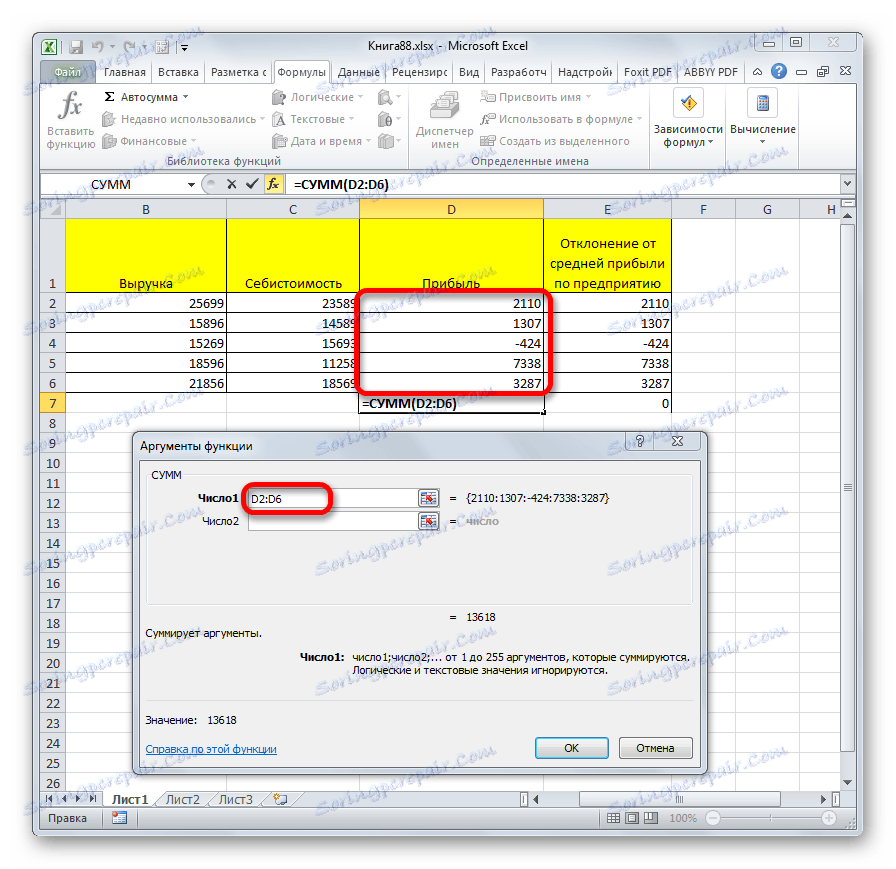
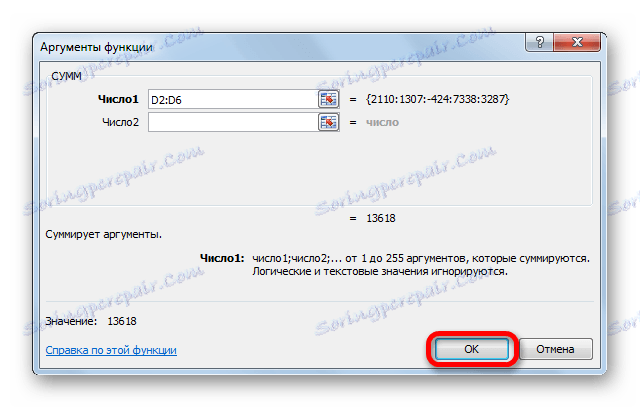
Wykonywanie funkcji
Po kliknięciu przycisku "OK" kreator zamyka się, a sama funkcja jest wykonywana. Wynik może być bardzo zróżnicowany. To zależy od zadań postawionych przed formułą. Na przykład funkcja SUM , która została wybrana jako przykład, sumuje wszystkie wprowadzone argumenty i wyświetla wynik w osobnej komórce. W przypadku innych wariantów z listy Kreatora wynik będzie zupełnie inny.
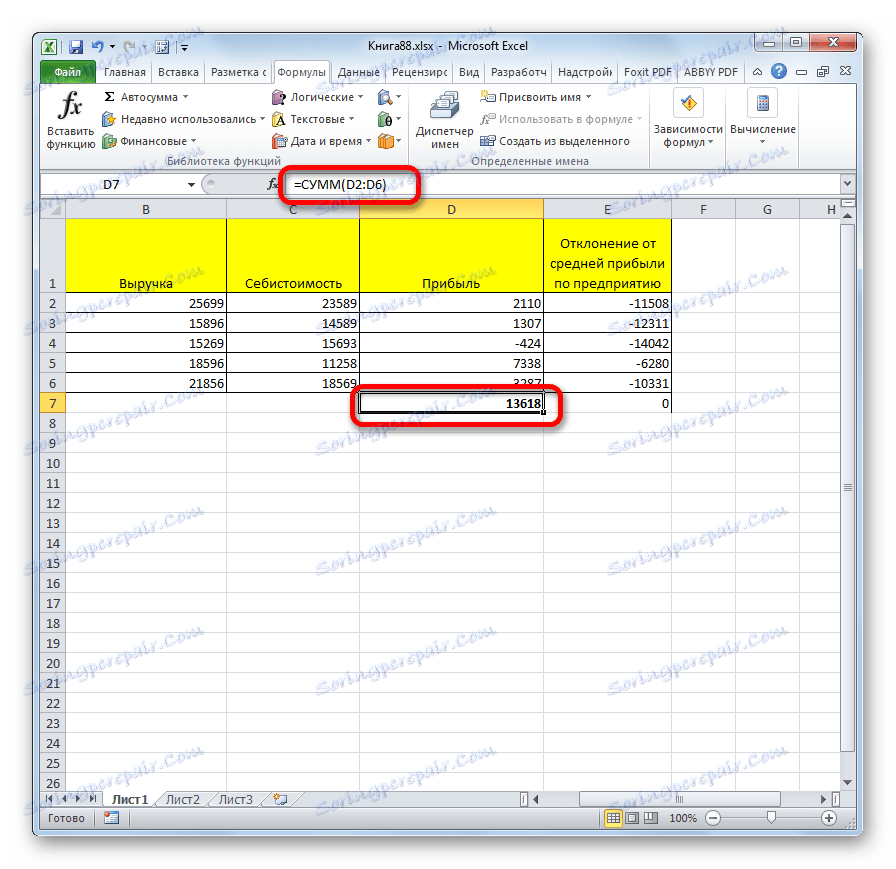
Lekcja: Przydatne funkcje programu Excel
Jak widać, Kreator funkcji jest bardzo wygodnym narzędziem, które znacznie upraszcza pracę z formułami w Excelu. Za jego pomocą można wyszukiwać pożądane elementy z listy, a także wprowadzać argumenty za pośrednictwem interfejsu graficznego. Dla początkujących Mistrz jest szczególnie niezastąpiony.